Wenn Sie den Grundriss eines bestehenden Hauses digital nachzeichnen möchten, ist der Plan7Architekt ein idealer Partner. Das Programm bietet Ihnen alle Werkzeuge, um Schritt für Schritt eine maßstabsgetreue Abbildung Ihrer Räume zu erstellen und dabei flexibel auf Änderungen einzugehen. In dieser Anleitung zeige ich Ihnen genau, wie Sie den Grundriss Ihres Hauses effizient und genau mit dem Plan7Architekt erstellen können.
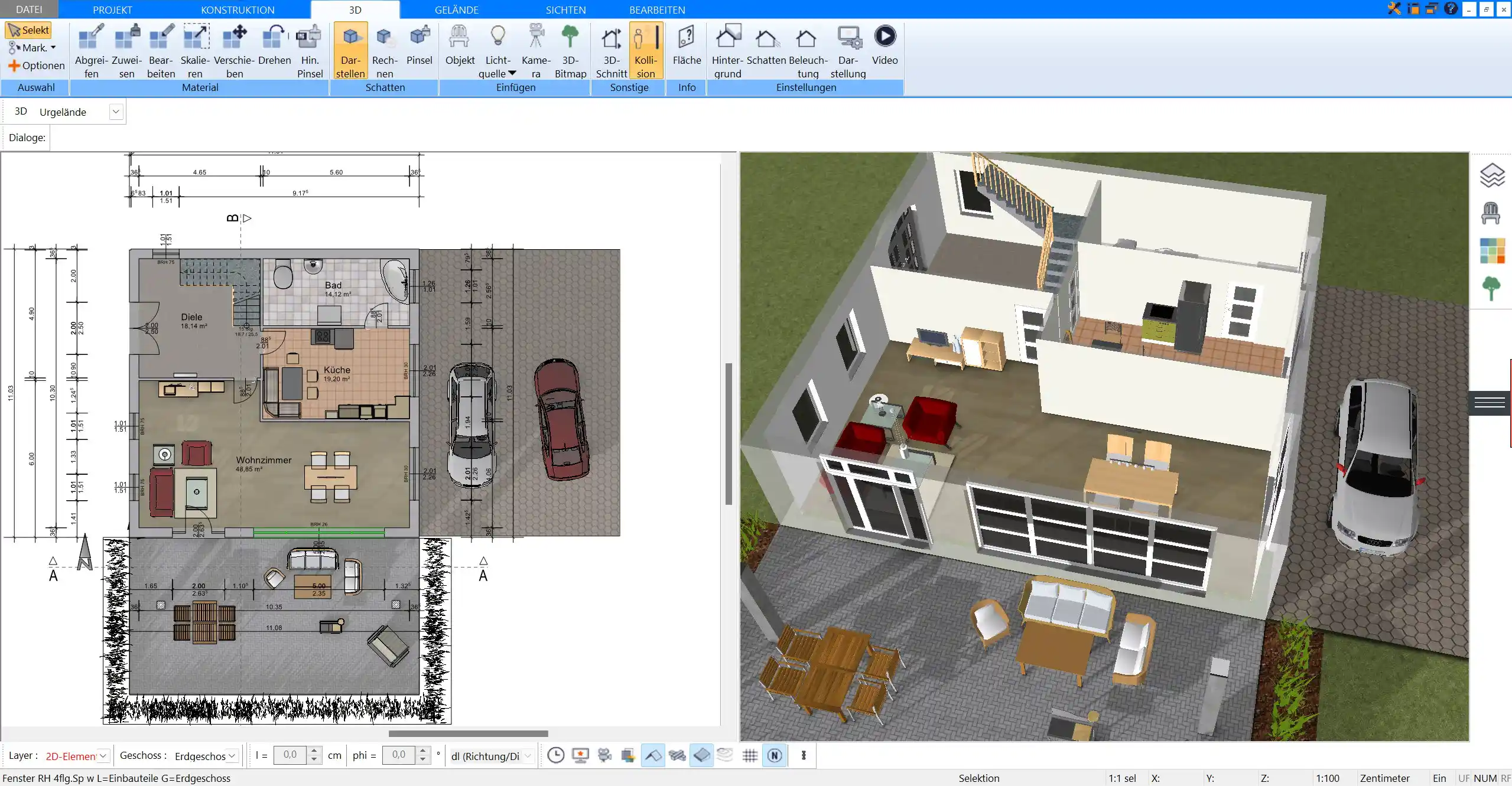
Schritt-für-Schritt-Anleitung zur Erstellung des Grundrisses
Vorbereitung und Vermessung des Hauses
Bevor Sie den Grundriss digitalisieren, ist es wichtig, präzise Messungen der Räume vorzunehmen. Hierzu sollten Sie die Länge und Breite jedes Raumes erfassen, ebenso wie Tür- und Fensterpositionen. Folgende Schritte helfen Ihnen dabei:
- Raumgröße messen: Erfassen Sie die genauen Längen- und Breitenmaße jedes Raumes.
- Türen und Fenster berücksichtigen: Notieren Sie die Positionen aller Türen und Fenster.
- Besondere Bauelemente: Falls vorhanden, vermessen Sie auch weitere Elemente wie Treppen, Erker oder besondere Nischen.
Tipp: Messwerkzeuge verwenden
Nutzen Sie ein Lasermessgerät, um möglichst exakte Ergebnisse zu erzielen. Das spart Zeit und reduziert mögliche Fehler beim Übertragen in den Plan7Architekt.
Grundriss im Plan7Architekt anlegen
Nach den Vermessungen können Sie den Grundriss im Plan7Architekt erstellen. Gehen Sie dazu wie folgt vor:
- Neues Projekt starten: Öffnen Sie Plan7Architekt und legen Sie ein neues Projekt für Ihr bestehendes Haus an.
- Werkzeuge zur Grundrisszeichnung nutzen: Verwenden Sie die Zeichenwerkzeuge, um die Außen- und Innenwände zu erstellen. Die Eingabe der genauen Maße hilft, den Grundriss maßstabsgetreu abzubilden.
Tabelle: Grundlegende Werkzeuge für den Grundriss im Plan7Architekt
| Werkzeug | Funktion |
|---|---|
| Wand-Werkzeug | Erstellen von Außen- und Innenwänden |
| Raumgröße festlegen | Präzise Eingabe der Raumlängen und -breiten |
| Maßstabsanpassung | Grundriss maßstabsgetreu erstellen |
Details hinzufügen
Nachdem die Grundstruktur steht, fügen Sie die genauen Details wie Türen, Fenster und andere Bauelemente ein:
- Türen und Fenster platzieren: Plan7Architekt bietet verschiedene Tür- und Fensterarten, die Sie exakt positionieren können.
- Weitere Bauelemente hinzufügen: Ergänzen Sie Elemente wie Heizkörper, Lichtschalter und Steckdosen.
Hinweis: Positionierung überprüfen
Überprüfen Sie die Position der Türen und Fenster regelmäßig mit dem Messwerten, um sicherzustellen, dass alles richtig platziert ist.
Raumstrukturen und Funktionen definieren
Nun können Sie den Räumen Bezeichnungen geben und Funktionen hinzufügen:
- Raumbezeichnungen festlegen: Benennen Sie die Räume entsprechend ihrer Nutzung, z. B. „Wohnzimmer“, „Küche“ oder „Schlafzimmer“.
- Eigenschaften definieren: Fügen Sie Raumhöhen, Wandstärken und andere bauliche Besonderheiten hinzu.
Tipp: Raumhöhen anpassen
Falls die Raumhöhe in verschiedenen Bereichen variiert, passen Sie diese in den Raumeinstellungen an, um ein realistisches Bild zu erhalten.

Grundriss visuell optimieren und anpassen
Nutzen Sie die Visualisierungsoptionen von Plan7Architekt, um Ihren Grundriss ansprechend darzustellen und zu überprüfen:
- Visuelle Anpassungen: Wählen Sie Farben und Materialien, um die Wände und Bodenflächen anschaulich zu gestalten.
- 3D-Ansicht: Wechseln Sie zur 3D-Ansicht, um den Grundriss dreidimensional zu überprüfen und sicherzustellen, dass alle Details richtig platziert sind.
Hinweis: 3D-Ansicht nutzen
Die 3D-Ansicht erleichtert es, Fehler oder Unstimmigkeiten zu erkennen, bevor der Grundriss finalisiert wird.
Erweiterte Funktionen und Tipps zur Optimierung des Grundrisses
Nutzung von Vorlagen und Bibliotheken
Der Plan7Architekt enthält zahlreiche Vorlagen und Bibliotheken mit Möbeln, Materialien und Designobjekten, die Ihnen dabei helfen, den Grundriss lebendiger zu gestalten.
- Möbel und Objekte platzieren: Ziehen Sie Möbelstücke und Einrichtungsgegenstände direkt in den Grundriss.
- Materialien auswählen: Nutzen Sie verschiedene Texturen und Farben, um Boden- und Wandflächen realistisch darzustellen.
Maßgenaue Anpassungen und Feinjustierung
Falls erforderlich, können Sie den Grundriss in Plan7Architekt jederzeit maßgenau anpassen:
- Dimensionierung anpassen: Überprüfen und justieren Sie Abstände, um eine exakte Darstellung sicherzustellen.
- Positionierung: Verwenden Sie die Funktion zur Feinjustierung, um Objekte präzise zu positionieren.
Speichern, Exportieren und Weitergeben des Grundrisses
Nachdem Ihr Grundriss fertiggestellt ist, können Sie diesen speichern und für verschiedene Verwendungszwecke exportieren:
- Speichern: Speichern Sie das Projekt direkt im Plan7Architekt-Format.
- Exportieren: Exportieren Sie den Grundriss als PDF oder Bilddatei, um ihn zu drucken oder weiterzugeben.
Tipp: Weitergabe an Architekten
Falls Sie den Grundriss an Architekten oder Fachleute weitergeben möchten, bietet sich der Export im PDF-Format an, da er dort unverändert bleibt und einfach geteilt werden kann.
Planen Sie Ihr Projekt mit dem Plan7Architekt
Der Plan7Architekt Pro 5 für 159,99 Euro
Sie müssen keine Vorkenntnisse haben, denn die Software wurde speziell für Laien entwickelt. Die Vorgehensweise der Planung in 5 einfachen Schritten:
1. Wände zeichnen
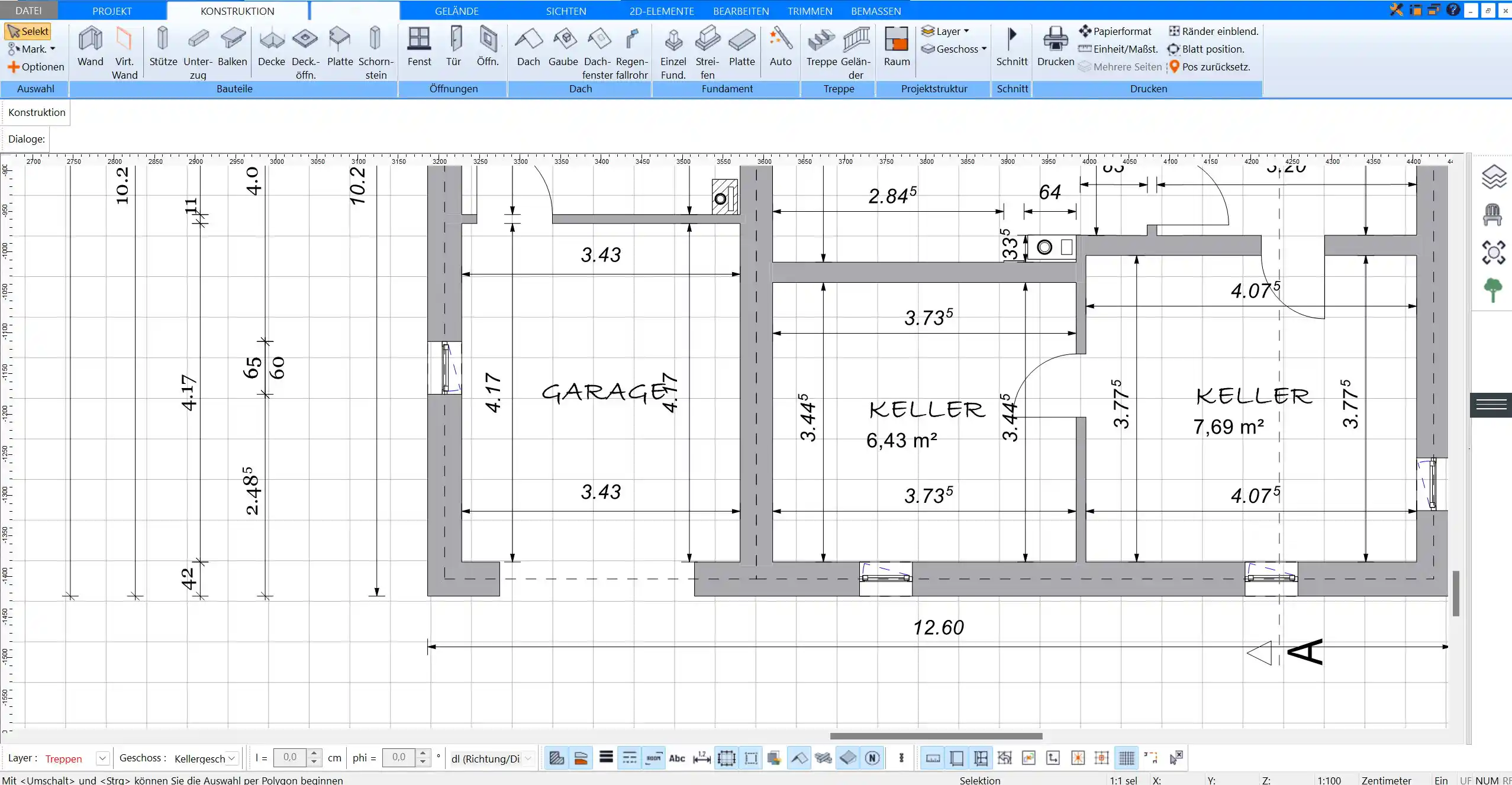
2. Fenster & Türen
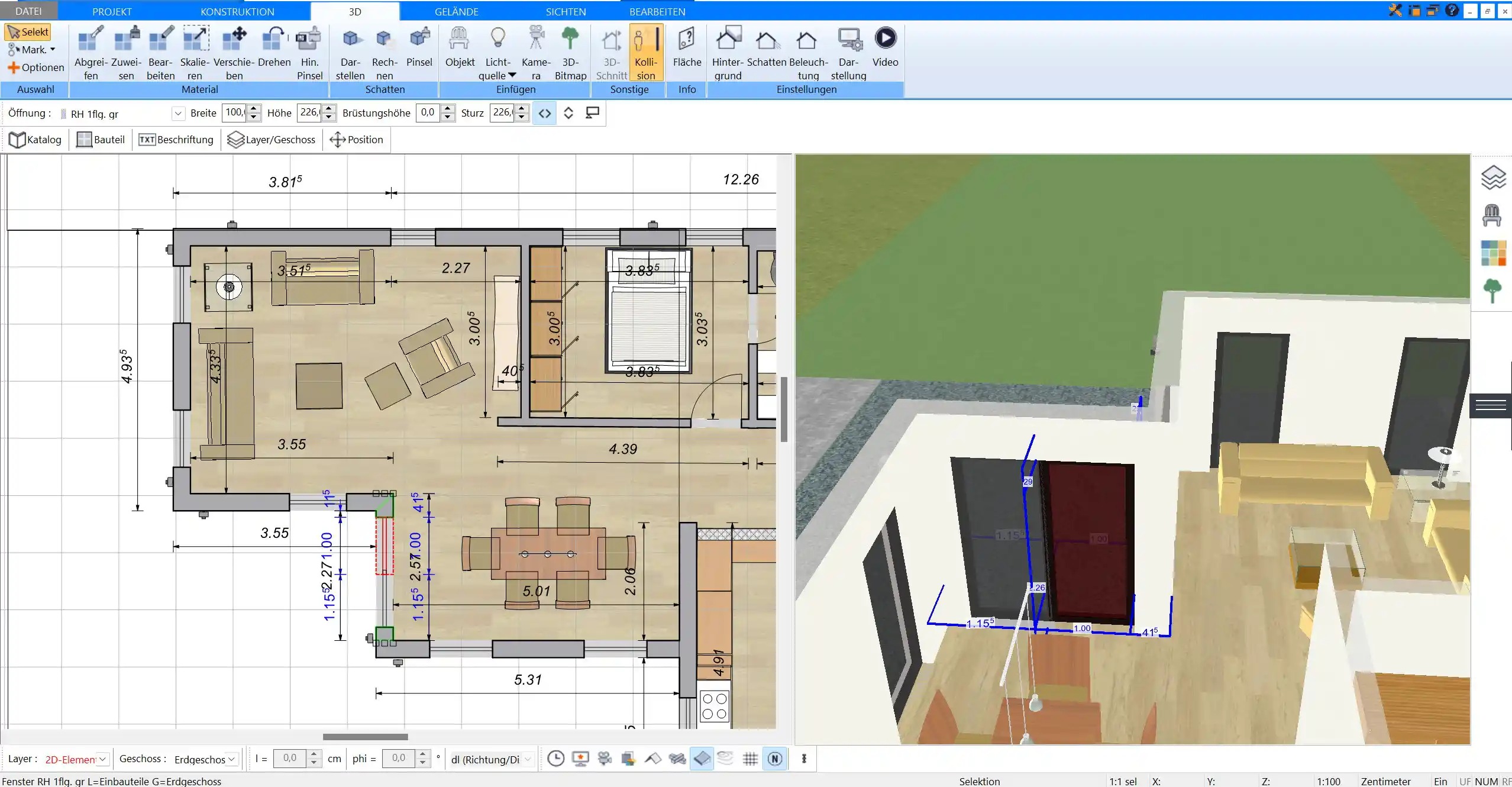
3. Stockwerke & Dach

4. Texturen & 3D Objekte
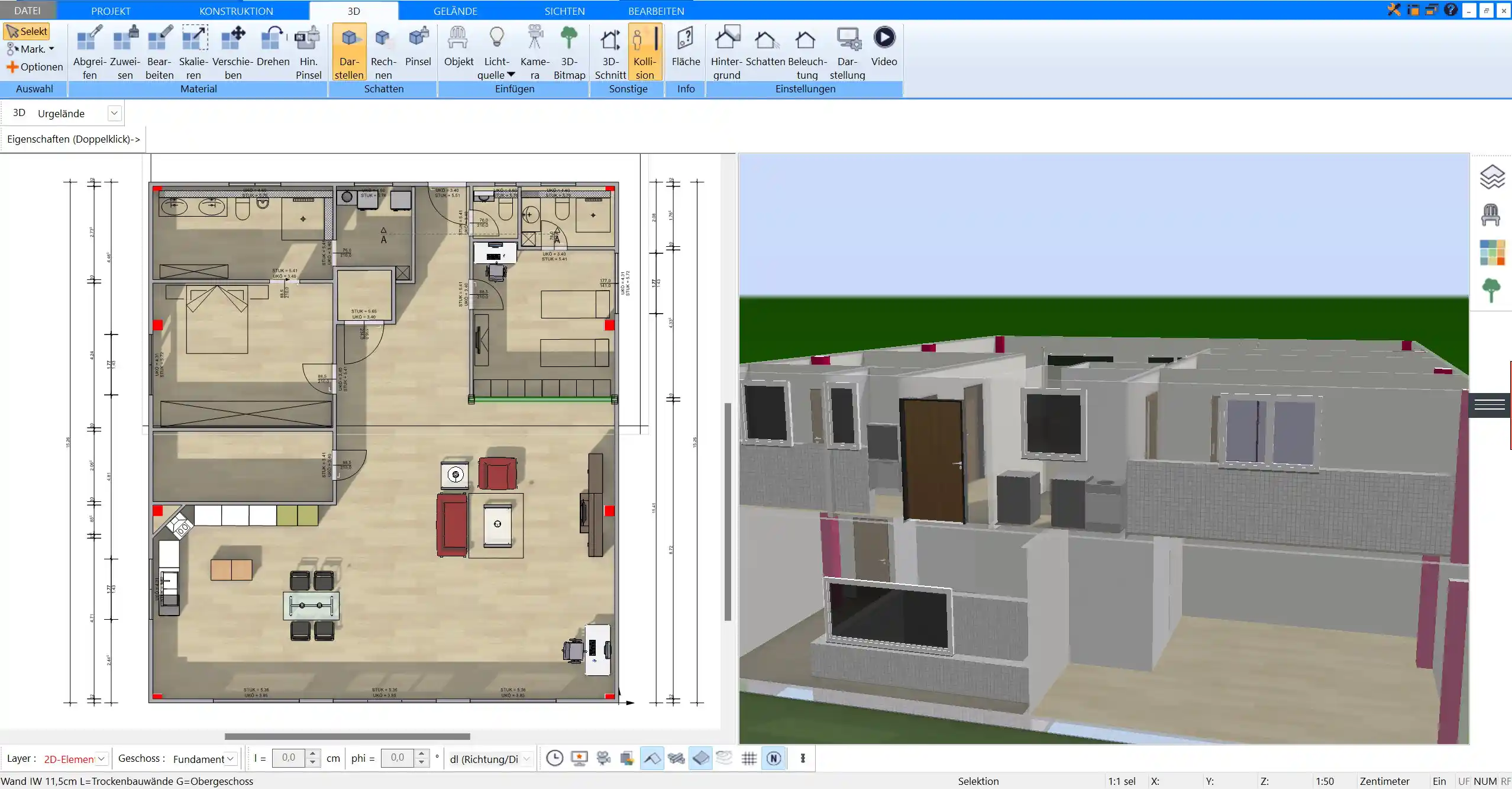
5. Plan für den Bauantrag

- – Deutsche & europäische Baustandards
- – Auf 3 PCs gleichzeitig nutzbar
- – Austausch mit dem Architekten möglich
- – Umfangreiches Benutzerhandbuch
- – Regelmäßige Updates
- – Video-Tutorials
- – Millionen 3D Objekte






